Задание 1. Создайте новую пустую базу данных.
Запустите программу Microsoft Access.
Включите мышкой переключатель Новая база данных
и щелкните по кнопке ОК или выберите в меню Файл
- Создать базу данных... - ОК. Появится новое
окно Файл новой базы данных. В поле Имя файла
в качестве имени базы данных введите слово Видеотека.
Щелкните по кнопке Создать или нажмите клавишу
[Enter]. На экране появится окно с основными элементами
базы данных.
Задание 2. Создайте структуру таблицы
Жанр в режиме Конструктор.
Выберите закладку Таблица.
Щелкните по кнопке Создать.
Перейдите к работе со следующим окном Новая таблица.
Выберите режим Конструктор и щелкните по кнопке
ОК. Появится окно Конструктора.
Введите имя поля Жанр и тип данных - текстовое.
Тип данных выбирается с помощью ниспадающего меню.
Сделайте поле Жанр ключевым, поместив курсор на
имя этого поля и щелкнув по кнопке  - Ключевое поле. - Ключевое поле.
Сохраните таблицу.
В появившемся окне наберите имя таблицы Жанр и
щелкните по кнопке ОК.
Задание 3. Создайте структуру таблицы
Страна в режиме Конструктор.
Щелкните по кнопке Создать.
В окне Новая таблица выберите режим Конструктор
и щелкните по кнопке ОК. Появится окно Конструктора.
Введите имя поля Страна и тип данных - текстовое.
Сделайте поле Страна ключевым, поместив курсор
на имя этого поля и щелкнув по кнопке  - Ключевое поле. - Ключевое поле.
Сохраните таблицу.
В появившемся окне наберите имя таблицы Страна
и щелкните по кнопке ОК.
Задание 4. Создайте структуру таблицы
Видеокассеты в режиме Конструктора.
Щелкните по кнопке Создать.
В окне Новая таблица выберите режим Конструктор
и щелкните по кнопке ОК. Появится окно Конструктора.
Введите названия и тип полей.
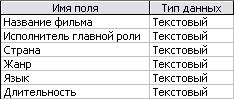
Сделайте поле Название фильма ключевым, поместив
курсор на имя этого поля и щелкнув по кнопке  - Ключевое поле. - Ключевое поле.
Для поля Страна выберите закладку Подстановка,
тип элемента управления - Поле со списком, источник
строк - Страна.
Для поля Жанр выберите закладку Подстановка, тип
элемента управления - Поле со списком, источник
строк - Жанр.
Сохраните таблицу.
В появившемся окне наберите имя таблицы Видеокассеты
и щелкните по кнопке ОК.
Закройте таблицу.
Задание 5. Создайте связи в соответствии
со схемой данных.
Щелкните по кнопке  - Схема данных. Появится окно Добавление таблицы. Выделите
таблицы Жанр, Видеокассеты, Страна и щелкните
по кнопке Добавить. - Схема данных. Появится окно Добавление таблицы. Выделите
таблицы Жанр, Видеокассеты, Страна и щелкните
по кнопке Добавить.
Щелкните по кнопке Закрыть окна Добавление таблицы.
В окне Схема данных появится условный вид этих
таблиц.
Поставьте мышку на имя поля Жанр в таблице Жанр
и, не отпуская кнопку мышки, перетащите ее на
поле Жанр в таблице Видеокассеты. Отпустите мышку.
Появится окно Связи.

Включите значок Обеспечение целостности данных.
Это невозможно будет сделать, если типы обоих
полей заданы не одинаково.
Включите Каскадное обновление связанных полей.
Включите Каскадное удаление связанных полей.
Щелкните по кнопке Создать. Появится связь «один-ко-многим».
Поставьте мышку на имя поля Страна в таблице Страна
и, не отпуская кнопку мышки, перетащите ее на
поле Страна в таблице Видеокассеты. Отпустите
мышку. Появится окно Связи.
Включите значок Обеспечение целостности данных.
Это невозможно будет сделать, если типы обоих
полей заданы не одинаково.
Включите Каскадное обновление связанных полей.
Включите Каскадное удаление связанных полей.
Щелкните по кнопке Создать. Появится связь «один-ко-многим».
Задание 6. Заполните вспомогательные таблицы.
Заполните таблицу Жанр данными: боевик, комедия,
трагедия, художественный, фантастика.
Заполните таблицу Страна данными: Россия, США,
Франция, Англия, Венгрия.
Задание 7. Создайте форму для заполнения
таблицы Видеокассеты.
Выберите закладку Формы.
Щелкните по кнопке Создать.
Появится окно, в котором следует выбрать Автоформа
в столбец, а в качестве источника данных - Видеокассеты.
Щелкните по кнопке ОК.
Сохраните форму с именем Видеокассеты.
Задание 8. Заполните таблицу Видеокассеты
при помощи полученной формы.
Заполните базу данными при помощи полученной
формы.
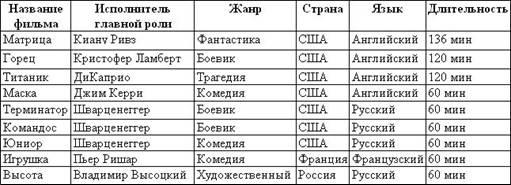
Задание 9. Получите с использованием запроса
все видеокассеты, где играет Шварценеггер в боевиках.
Выберите закладку Запрос, если находитесь в другом
окне.
Щелкните мышкой по кнопке Создать.
В появившемся окне выберите режим Конструктор,
щелкните по кнопке ОК.
В окне Добавление таблицы выделите таблицу Видеокассеты.
Щелкните по кнопке Добавить.
Щелкните по кнопке Закрыть.
Выберите все поля из таблицы Видеокассеты, Для
этого достаточно сделать двойной щелчок мышкой
по имени каждого поля.
В строке Условие отбора, расположенной под полем
Жанр, наберите Боевик, а под полем Исполнитель
главной роли - Шварценеггер.
Сохраните запрос с именем Шварценеггер в боевиках.
Щелкните по кнопке  для представления запроса. для представления запроса.
Закройте запрос.
Задание 10. Подготовьте отчет «Шварценеггер
в боевиках» для печати.
Откройте закладку Отчеты, если находитесь в другом
окне.
Щелкните по кнопке Создать.
В появившемся окне Новый отчет выберите: Автоотчет:
в столбец, а в качестве источника данных - запрос
Шварценеггер в боевиках.
Щелкните по кнопке ОК. Появится страница просмотра
отчета.
Сохраните отчет с именем Шварценеггер в боевиках.
Закройте отчет.
Задание 11. Создайте форму для запроса
Шварценеггер в боевиках.
Выберите закладку Формы.
Щелкните по кнопке Создать. Появится окно, в котором
следует выбрать Автоформа в столбец, а в качестве
источника данных - запрос Шварценеггер в боевиках.
Щелкните по кнопке ОК
Сохраните форму с именем Шварценеггер в боевиках.
Закройте форму.
Задание 12. Создайте кнопочную форму для
работы с базой данных.
Выполните команду Сервис - Надстройки - Диспетчер
кнопочных форм; на заданный вопрос ответьте Да.
В результате получите окно Диспетчер кнопочных
форм.
Щелкните в окне Диспетчер кнопочных форм кнопку
Изменить, а в открывшемся окне Изменение страницы
кнопочной формы - кнопку Создать. В результате
появится окно Изменение элемента кнопочной формы.
В поле Текст наберите Шварценеггер в боевиках.
В поле Команда выберите Открытие формы в режиме
редактирования.
В поле Форма выберите Шварценеггер в боевиках.
Щелкните по кнопке ОК.
Аналогично создайте еще один элемент кнопочной
формы Видеокассеты, предназначенный для открытия
формы Видеокассеты в режиме редактирования.
Создайте кнопку закрытия базы данных. Для этого
щелкните по кнопке Создать, наберите в поле Текст
слово Выход, а в поле Команда выберите Выход из
приложения.
Закройте окна Изменение страницы кнопочной формы
и Диспетчер кнопочных форм.
Перейдите на закладку Формы и откройте Кнопочную
форму в режиме Конструктор, измените надпись на
Видеотека, сохраните форму.
Перейдите в режим формы.
Проверьте работу всех кнопок кнопочной формы.
После нажатия кнопки Выход вы выйдете из программы
Microsoft Access.
|